苹果手机怎么改手机ip iPhone手机IP地址修改教程
日期: 来源:铲子手游网
苹果手机是目前市场上非常受欢迎的智能手机之一,不仅外观设计精美,功能强大而且操作简便,深受用户喜爱。有时候我们可能需要更改iPhone手机的IP地址,以便获得更好的网络连接或解决一些网络问题。苹果手机IP地址如何修改呢?接下来我们将为大家介绍一些简单的教程和方法,帮助您轻松修改iPhone手机的IP地址。无论是初次使用苹果手机的新手还是有一定经验的老手,都能从中获得一些实用的技巧和知识。让我们一起来探索吧!
iPhone手机IP地址修改教程
方法如下:
1.进入手机,主页点击设置,如下图所示
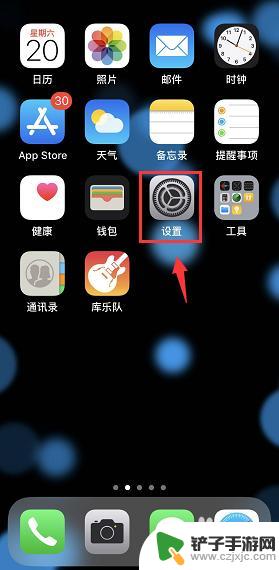
2.设置界面点击无线局域网,如下图所示
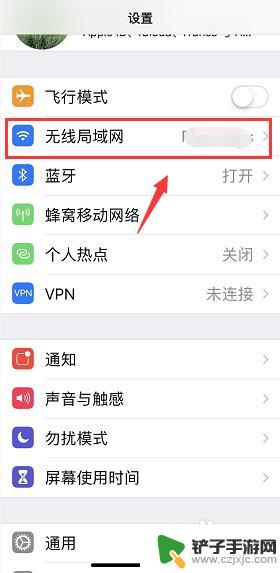
3.进入无线局域网,点击你的连接后面的感叹号。如下图所示
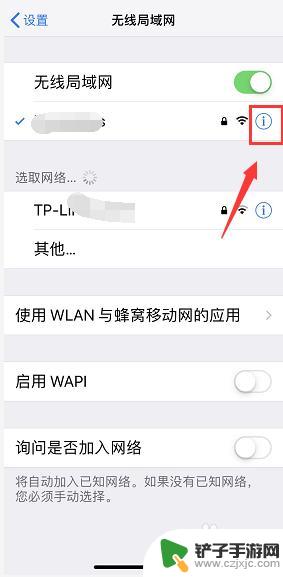
4.进入连接详情,点击IP配置,如下图所示
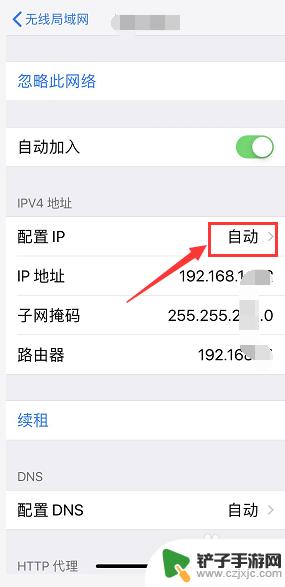
5.进入IP配置界面,点击手动,如下图所示
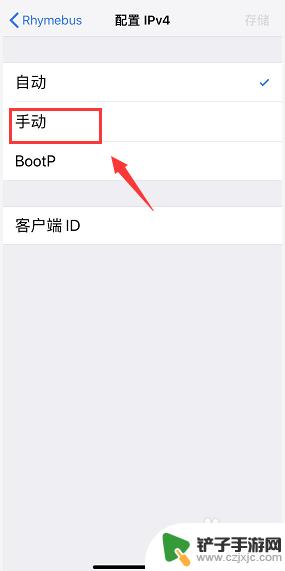
6.进入手动配置界面,首先输入你的ip自定地址。如下图所示
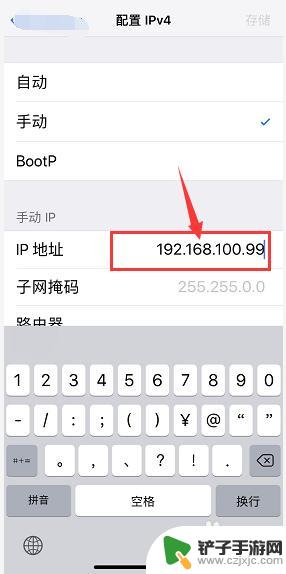
7.接着输入你的子网掩码,点击存储即可。如下图所示
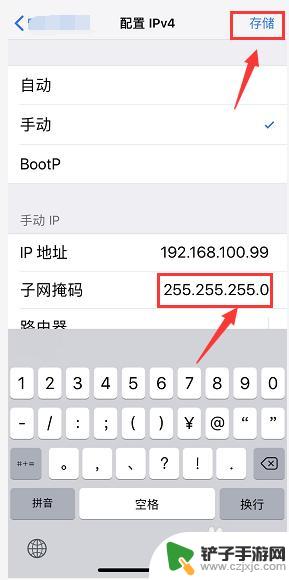
以上就是苹果手机如何修改手机IP的全部内容,碰到相同情况的朋友们赶快参照小编的方法来处理吧,希望能对大家有所帮助。














